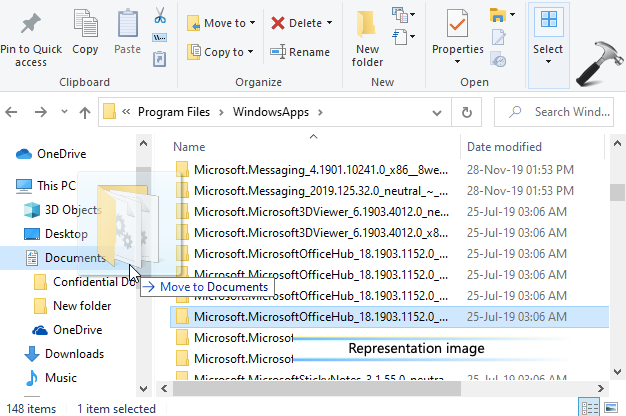Τρόπος επίλυσης του Windows Update σε εκκρεμότητα
Παράθυρα οι ενημερώσεις έχουν ρυθμιστεί για αυτόματη λήψη και επίσης εγκατάσταση όταν και όταν είναι διαθέσιμες. Ωστόσο, έχετε τη δυνατότητα να προσαρμόσετε αυτήν τη ρύθμιση. Πολλοί από εμάς δεν γνωρίζουμε πώς να απενεργοποιήσουμε την αυτόματη ενημέρωση στα Windows 10 ή να απενεργοποιήσουμε την ενημέρωση των Windows 10. Εδώ λοιπόν σε αυτό το άρθρο, θα σας βοηθήσουμε να τροποποιήσετε αυτές τις ρυθμίσεις. Σε αυτό το άρθρο, θα μιλήσουμε για τον τρόπο επίλυσης του ζητήματος εγκατάστασης του Windows Update σε εκκρεμότητα. Ας ξεκινήσουμε!
Τις περισσότερες φορές λαμβάνουμε μηνύματα σφάλματος «Windows Update σε εκκρεμότητα για εγκατάσταση» και δεν γνωρίζουμε πώς να το διορθώσουμε. Αυτό το άρθρο θα σας βοηθήσει επίσης να διορθώσετε αυτό το ζήτημα «Εκκρεμεί εγκατάσταση του Windows Update». Ας κατανοήσουμε πρώτα την ορολογία και τις λειτουργίες των ενημερώσεων των Windows 10.
Μερικές φορές μπορεί να διαπιστώσετε ότι τα Windows 10 σας έχουν κολλήσει με την κατάσταση του Windows Update που εμφανίζεται ως Εκκρεμεί εγκατάσταση, Εκκρεμεί λήψη, Αρχικοποίηση, Λήψη, Εγκατάσταση ή Αναμονή εγκατάστασης επίσης. Αυτή η ανάρτηση εξηγεί τι σημαίνουν αυτοί οι όροι. Εάν αντιμετωπίζετε αυτό το ζήτημα, τότε μπορείτε να κάνετε αυτό για να λύσετε αυτό το ζήτημα.
html offline αποθηκευτικός χώρος
Όλα τα στάδια του Windows Update έχουν κατάσταση. Ωστόσο, ενδέχεται να εμφανιστούν υπό κανονικές συνθήκες, εμφανίζονται όταν η διαδικασία ενημέρωσης έχει διακοπεί. Μπορεί να οφείλεται στις ρυθμίσεις του υπολογιστή ή μπορεί να οφείλεται στην επιλογή του χρήστη. Αυτοί είναι οι τύποι κατάστασης του Windows Update που ενδέχεται να δείτε:
- Εκκρεμεί λήψη
- Λήψη
- Εκκρεμεί εγκατάσταση
- Αναμονή εγκατάστασης
- Αρχικοποίηση
- Εγκατάσταση.
1) Λήψη σε εκκρεμότητα του Windows Update
Τα Windows 10 προσφέρουν τώρα για να ενημερώσουν τον χρήστη ότι υπάρχει διαθέσιμη ενημέρωση για τον υπολογιστή σας. Εάν δεν είναι μια κρίσιμη ενημέρωση ασφαλείας, δεν θα πραγματοποιήσει λήψη της ενημέρωσης στην πραγματικότητα.

Διορθώστε το πρόβλημα:
Θα πρέπει να πατήσετε χειροκίνητα το κουμπί λήψης για να ξεκινήσετε τη λήψη ενημερώσεων.
Ωστόσο, εάν θέλετε να το αλλάξετε σε αυτόματη λήψη και επίσης θέλετε τα Windows να κάνουν οποιοδήποτε από τα ακόλουθα, τότε μπορείτε να διαμορφώσετε τις ρυθμίσεις πολιτικής ομάδας:
- Ειδοποίηση για λήψη και αυτόματη εγκατάσταση
- Αυτόματη λήψη και ειδοποίηση για εγκατάσταση
- Αυτόματη λήψη και προγραμματισμός της εγκατάστασης
- Επιτρέψτε στον τοπικό διαχειριστή να επιλέξει τη ρύθμιση
Ορίστε τη δεύτερη επιλογή, ώστε να γίνει λήψη στο παρασκήνιο, καθώς και να λαμβάνετε ειδοποιήσεις σχετικά με την εγκατάστασή της.
Η ρύθμιση σας προσφέρει επίσης να προγραμματίσετε την ημέρα εγκατάστασης και την ώρα για να ολοκληρώσετε την εγκατάσταση. Μπορείτε επίσης να επιλέξετε την εγκατάσταση σε μια συγκεκριμένη ημέρα, η οποία σας επιτρέπει να κάνετε ενημέρωση σε συγκεκριμένες ημέρες όταν δεν έχετε εργασία.
Υπάρχει επίσης ένας επιπλέον λόγος που θα μπορούσε να το προκαλέσει - Μετρημένη σύνδεση. Εάν είστε συνδεδεμένοι σε ευρυζωνική σύνδεση που έχει επισημανθεί ως μετρημένη σύνδεση, τότε δεν θα γίνει λήψη της ενημέρωσης. Όμως, θα έχει μια σαφή αναφορά στο ζήτημα της Μετρημένης σύνδεσης. Δείτε πώς μπορείτε να αλλάξετε την κατάσταση της μέτρησης σύνδεσης.
2) Λήψη κατάστασης του Windows Update
Λοιπόν, σημαίνει ότι είναι συνδεδεμένο με διακομιστές του Windows Update και ξεκινά τη λήψη, αλλά αν έχει κολλήσει για μεγάλο χρονικό διάστημα σε οποιοδήποτε ποσοστό, τότε έχουμε πρόβλημα εκεί. Συνήθως, οι ενημερώσεις δεν χρειάζονται πολύ χρόνο για λήψη, αλλά μπορεί να κολλήσουν εάν υπάρχει πρόβλημα με τους φακέλους Ενημέρωση λογισμικού στον υπολογιστή σας ή ίσως στην υπηρεσία Windows Update.

Διορθώστε αυτό το ζήτημα:
Έτσι, θα πρέπει να κάνετε επανεκκίνηση της υπηρεσίας Windows Update, της υπηρεσίας BITS και επίσης να διαγράψετε τα περιεχόμενα του φακέλου διανομής λογισμικού. Θα πρέπει επίσης να ρυθμίσετε σωστά την υπηρεσία TrustedInstaller.
3) Κατάσταση Windows Update σε εκκρεμότητα
Ενδέχεται να δείτε ότι τα παράθυρα έχουν ολοκληρώσει τη λήψη της ενημέρωσης και περιμένουν την εγκατάσταση. Μπορεί να υπάρχουν πολλοί λόγοι για τους οποίους μια ενημέρωση μπαίνει στο στάδιο σε εκκρεμότητα.
- Απαιτείται μη αυτόματη επανεκκίνηση
- Ενεργές ώρες
- Ρυθμίσεις πολιτικής ομάδας
Διορθώστε αυτό το ζήτημα:
Είναι εύκολο να διορθώσετε αυτό το ζήτημα στην πραγματικότητα. Η πρώτη επιλογή είναι το πού μπορείτε να προχωρήσετε και στη συνέχεια να εγκαταστήσετε την ενημέρωση με μη αυτόματο τρόπο. Απλώς επανεκκινήστε τον υπολογιστή σας εάν θέλετε να το κάνετε.
Το δεύτερο είναι ένα κλασικό σενάριο. Εάν απενεργοποιήσετε τον υπολογιστή σας εντός των Ενεργών ωρών, τότε δεν θα εγκαταστήσει ποτέ τις ενημερώσεις. Επομένως, πρέπει είτε να αλλάξετε τις Ενεργές ώρες είτε να την εγκαταστήσετε χειροκίνητα.

Το τρίτο πράγμα είναι η χρήση της ρύθμισης πολιτικής ομάδας - Να επιτρέπεται η άμεση εγκατάσταση των Αυτόματων ενημερώσεων.
- Πρώτα, πληκτρολογήστε gpedit.msc για να ανοίξετε το πρόγραμμα επεξεργασίας πολιτικής ομάδας.
- Στη συνέχεια, μεταβείτε στην επιλογή Διαμόρφωση υπολογιστή> Πολιτικές> Πρότυπα διαχείρισης> Στοιχεία Windows> Windows Update
- Τώρα εντοπίστε την πολιτική Να επιτρέπεται Άμεση εγκατάσταση αυτόματων ενημερώσεων.
- Πατήστε δύο φορές για άνοιγμα και, στη συνέχεια, ενεργοποιήστε το.
Όταν η κατάσταση έχει οριστεί σε Ενεργοποιημένη, οι Αυτόματες ενημερώσεις θα εγκαταστήσουν αμέσως αυτές τις ενημερώσεις όταν πραγματοποιούνται λήψη και είναι έτοιμες για εγκατάσταση.
Θα πρέπει να βεβαιωθείτε εάν θέλετε να διαμορφώσετε την πολιτική αυτόματων ενημερώσεων και να τη διατηρήσετε ενεργοποιημένη.
4) Κατάσταση του Windows Update Αναμονή εγκατάστασης
Σημαίνει ότι περιμένει μια συγκεκριμένη κατάσταση για να γεμίσει. Αυτό μπορεί να συμβαίνει επειδή εκκρεμεί μια προηγούμενη ενημέρωση ή ο υπολογιστής είναι ενεργές ώρες ή απαιτείται επίσης επανεκκίνηση.
πρόσθετα γυμναστικής για kodi

Εάν η ενημέρωση παραμένει σε αυτό το μέρος για μέρες, τότε σίγουρα χρειάζεται μια διόρθωση. Δοκιμάστε τα παρακάτω-
- Ελέγξτε αν υπάρχει άλλη ενημέρωση σε εκκρεμότητα, Εάν ναι, τότε πρέπει να την εγκαταστήσετε πρώτα.
- Ελέγξτε εάν η κατάσταση παραμένει η ίδια απενεργοποιώντας τις Ενεργές ώρες ή όχι.
- Κάντε επανεκκίνηση της υπηρεσίας Windows Update. Στη γραμμή εντολών, τότε πρέπει να πληκτρολογήσετε
- καθαρή στάση wuauserv
- regsvr32% windir% system32 wups2.dll
- καθαρή εκκίνηση wuauserv
- Στη συνέχεια, εκτελέστε το Windows Update Troubleshooter.
5) Αρχικοποίηση κατάστασης του Windows Update
Αυτό σημαίνει ότι η διαδικασία του Windows Update ετοιμάζεται να εγκαταστήσει την ενημέρωση και προετοιμάζεται για οποιεσδήποτε απαιτήσεις. Μπορεί να περιλαμβάνει έλεγχο του αποθηκευτικού χώρου, εξαρτώμενα αρχεία και πολλά άλλα.
Διορθώστε αυτό το ζήτημα:
Εάν η κατάσταση της ενημέρωσης παραμένει στην προετοιμασία για μερικές ημέρες, τότε πρέπει να ακολουθήσετε αυτές τις συμβουλές για να επιλύσετε το σφάλμα.
- Επανεκκινήστε τα Windows και, στη συνέχεια, κάντε επανεκκίνηση της υπηρεσίας Windows Update όπως αναφέρεται παραπάνω.
- Ανοίξτε τις Ρυθμίσεις των Windows και μεταβείτε στην επιλογή Ενημέρωση και ασφάλεια> Αντιμετώπιση προβλημάτων> Windows Update. Τρέξτο
- Εκτελέστε την εντολή SFC και DISM για να διορθώσετε τυχόν καταστροφή.
- Διαγράψτε το SoftwareDistribution και επίσης το φάκελο Catroot2. Η λήψη θα ξεκινήσει ξανά όταν το κάνετε αυτό.
6) Εγκατάσταση του Windows Update Status
Αυτό σημαίνει ότι όλες οι προετοιμασίες είχαν γίνει και το σύστημα Windows Update εγκαθιστά τώρα την ενημέρωση. Θα πρέπει να δείτε μια γραμμή προόδου, μαζί με ένα ποσοστό.
Διορθώστε αυτό το ζήτημα:
πώς να προσθέσετε φίλους σε κουνέλι κινητό
Εάν η κατάσταση εγκαθίσταται για μεγάλο χρονικό διάστημα, δεν μπορείτε να κάνετε πολλά εκτός από τα εξής:
- Διαγράψτε το SoftwareDistribution και επίσης το φάκελο Catroot2. Επανεκκινήστε τον υπολογιστή και θα ξεκινήσει ξανά η λήψη της ενημέρωσης.
- Επανεκκινήστε τις υπηρεσίες Windows Update, BITS και CryptSvc, εκτελώντας τις ακόλουθες εντολές με την ίδια σειρά.
- καθαρή στάση wuauserv
- καθαρή στάση cryptSvc
- Στη συνέχεια, καθαρά κομμάτια
- net stop msiserver
- καθαρή εκκίνηση wuauserv
- Στη συνέχεια, καθαρή εκκίνηση cryptSvc
- καθαρά bit εκκίνησης
- καθαρό ξεκίνημα msiserver
- Τώρα επαναφέρετε μη αυτόματα τα στοιχεία του Windows Update.
Μη αυτόματη εγκατάσταση ενημερώσεων των Windows;
Εάν θέλετε να εγκαταστήσετε μη αυτόματα τις ενημερώσεις των Windows 10, τότε πρέπει να ακολουθήσετε αυτά τα βήματα.
Πατήστε το κουμπί 'Έναρξη' και μεταβείτε στην επιλογή 'Ρυθμίσεις'. Κάντε κλικ στο «Ενημέρωση και ασφάλεια» και στην ενότητα «Windows Update», πατήστε «Έλεγχος για ενημερώσεις». Εάν υπάρχουν εκκρεμείς ενημερώσεις Εγκατάστασης των Windows, τότε θα ληφθούν και θα εγκατασταθούν επίσης στον υπολογιστή σας.
συμπέρασμα
Εντάξει, αυτό ήταν όλοι οι λαοί! Ελπίζω να σας αρέσει αυτό το άρθρο και να το βρείτε επίσης χρήσιμο για εσάς. Δώστε μας τα σχόλιά σας σχετικά με αυτό. Επίσης, αν έχετε περισσότερες απορίες σχετικά με αυτό το άρθρο. Στη συνέχεια, ενημερώστε μας στην παρακάτω ενότητα σχολίων. Θα επικοινωνήσουμε μαζί σας σύντομα.
Να έχεις μια υπέροχη μέρα!
Δείτε επίσης: Τρόπος επανεγκατάστασης του Realtek HD Audio Manager στα Windows